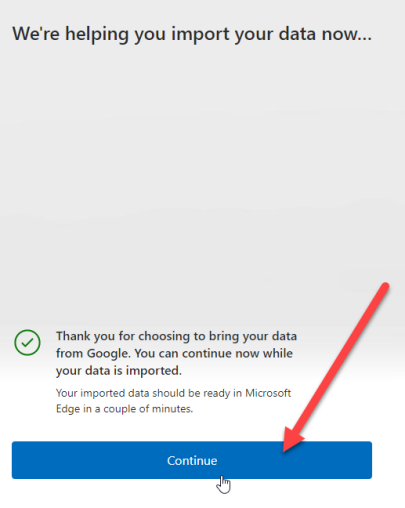మీరు IT నిపుణులు అయితే, డేటా మైగ్రేషన్ నిజమైన నొప్పి అని మీకు తెలుసు. అయితే మీరు Google Chromeని ఇన్స్టాల్ చేయకుండా మీ డేటాను Chrome నుండి Microsoft Edgeకి తరలించవలసి వస్తే ఏమి చేయాలి?
అదృష్టవశాత్తూ, ఎడ్జ్ యొక్క అంతర్నిర్మిత దిగుమతి సాధనాన్ని ఉపయోగించి దీన్ని చేయడానికి ఒక మార్గం ఉంది. ఇక్కడ ఎలా ఉంది:
- మైక్రోసాఫ్ట్ ఎడ్జ్ తెరిచి, కుడి ఎగువ మూలలో ఉన్న మూడు చుక్కలపై క్లిక్ చేయండి. ఆపై, 'సెట్టింగ్లు'పై క్లిక్ చేయండి.
- 'సెట్టింగ్లు' కింద, 'మరొక బ్రౌజర్ నుండి దిగుమతి చేయి'పై క్లిక్ చేయండి.
- బ్రౌజర్ల జాబితా నుండి 'Google Chrome'ని ఎంచుకోండి.
- 'దిగుమతి' క్లిక్ చేయండి.
అంతే! మీ డేటా ఇప్పుడు Chrome నుండి Microsoft Edgeకి దిగుమతి చేయబడుతుంది.
Microsoft Edge వెర్షన్ 104 యొక్క తాజా విడుదలతో, Windows వినియోగదారులు ఇప్పుడు Google Chrome నుండి Microsoft Edgeకి బ్రౌజర్ డేటాను దిగుమతి చేసుకోగలరు. మొదటి పరుగులో . వినియోగదారులు వారి కొత్త PCలను సెటప్ చేస్తున్నప్పుడు మైక్రోసాఫ్ట్ ఎడ్జ్లో ఉంచడానికి ఈ ఫీచర్ ప్రత్యేకంగా రూపొందించబడింది. ఈ నవీకరణకు ముందు, వినియోగదారులు బుక్మార్క్లు, ఇష్టమైనవి, సేవ్ చేసిన పాస్వర్డ్లు, బ్రౌజింగ్ చరిత్ర మరియు కుక్కీల వంటి సమాచారాన్ని దిగుమతి చేయాలనుకుంటే Chromeని ఇన్స్టాల్ చేయాల్సి ఉంటుంది. కానీ ఇప్పుడు వారు ఒక బటన్ క్లిక్తో ఈ డేటాను దిగుమతి చేసుకోగలరు. Chromeని ఇన్స్టాల్ చేయకుండా అన్ని వద్ద.

ఎడ్జ్ బ్రౌజర్ యొక్క మొదటి లాంచ్ సమయంలో వినియోగదారులు వారి Google ఖాతాలకు సైన్ ఇన్ చేయమని బలవంతం చేయడం ద్వారా Microsoft దీన్ని సాధ్యం చేసింది. ఇది మైక్రోసాఫ్ట్ ఎడ్జ్ని క్రోమ్ని పొందేలా చేస్తుంది క్లౌడ్కు సమకాలీకరించబడిన డేటా .
Google Chromeని ఇన్స్టాల్ చేయకుండానే Chrome డేటాను Microsoft Edgeకి దిగుమతి చేయండి
Google Chromeని ఇన్స్టాల్ చేయకుండానే మీరు Chrome డేటాను Microsoft Edgeకి ఎలా దిగుమతి చేసుకోవచ్చో ఇక్కడ ఉంది:
విండోస్ 10 పేరు
- మైక్రోసాఫ్ట్ ఎడ్జ్ తెరవండి.
- మీ Google ఖాతాకు సైన్ ఇన్ చేయండి.
- బ్రౌజర్ డేటాను దిగుమతి చేసుకోవడానికి ఎడ్జ్ని అనుమతించండి.
- ఒక థీమ్ను ఎంచుకుని, సెటప్ను పూర్తి చేయండి.
పై దశలను వివరంగా అర్థం చేసుకుందాం.
తక్కువ స్థాయి ప్రోగ్రామింగ్ భాషా నిర్వచనం
1] Microsoft Edgeని తెరవండి
మీ PCలో Microsoft Edge బ్రౌజర్ని ప్రారంభించండి. స్వాగత స్క్రీన్పై, నిర్ధారించి, కొనసాగించు క్లిక్ చేయండి.
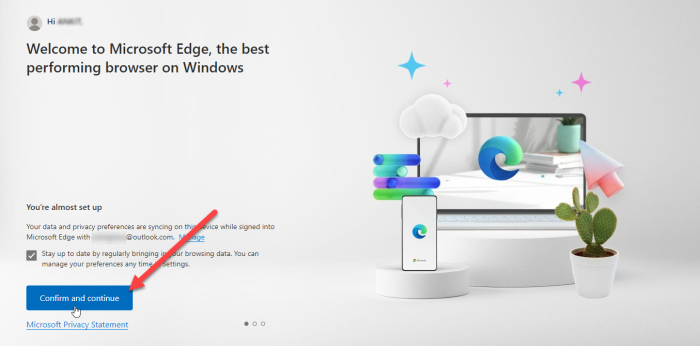
మీరు 'సమకాలీకరణ' ప్రారంభించబడి Chromeని ఉపయోగిస్తుంటే, తదుపరి స్క్రీన్ బ్రౌజర్ డేటాను దిగుమతి చేయడానికి మీ అనుమతిని అడుగుతుంది. కొనసాగించడానికి Googleకి సైన్ ఇన్ క్లిక్ చేయండి.
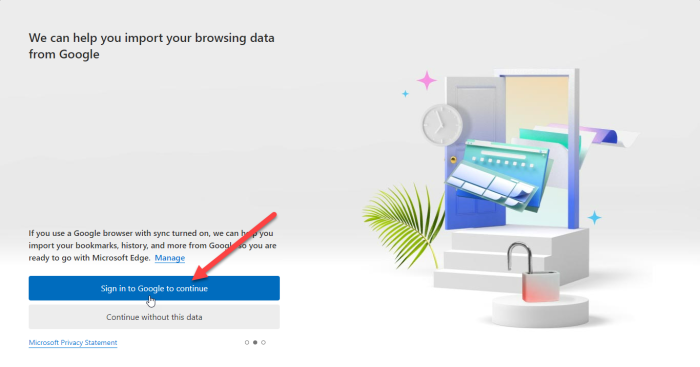
చిట్కా జ: మీ క్రోమ్ బ్రౌజర్లో సింక్ ఫీచర్ పని చేయకపోతే లోపాన్ని పరిష్కరించడానికి ఈ పద్ధతులను ప్రయత్నించండి.
2] మీ Google ఖాతాతో సైన్ ఇన్ చేయండి.
మీరు Google సైన్ ఇన్ పాప్అప్ని చూస్తారు. మీ Google ఖాతాతో అనుబంధించబడిన ఇమెయిల్ IDని నమోదు చేసి, 'తదుపరి' బటన్ను క్లిక్ చేయండి.
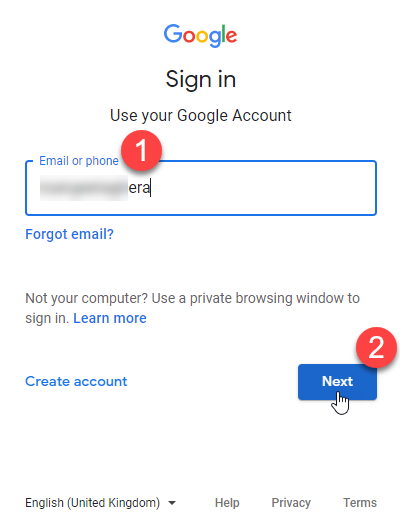
పాప్-అప్ విండోలో కనిపించే తదుపరి స్క్రీన్లో మీ పాస్వర్డ్ను నమోదు చేయండి. ఆపై 'తదుపరి' బటన్ను క్లిక్ చేయండి.
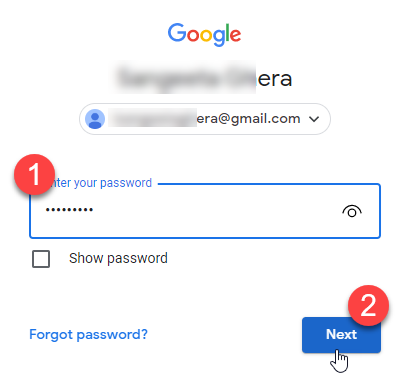
Microsoft Edge Chrome నుండి డేటాను దిగుమతి చేయడాన్ని ప్రారంభిస్తుంది. కొనసాగించు క్లిక్ చేయండి.
ఇది కూడా చదవండి: ఎడ్జ్లో Gmail తెరవబడదు.
3] బ్రౌజర్ డేటాను దిగుమతి చేసుకోవడానికి ఎడ్జ్ని అనుమతించండి
మీ కోసం Microsoft Edgeని వ్యక్తిగతీకరించడానికి దిగుమతి చేసుకున్న డేటాను ఉపయోగించడానికి తదుపరి స్క్రీన్ మీ అనుమతిని అడుగుతుంది. 'నిర్ధారించు మరియు బ్రౌజింగ్ ప్రారంభించు' క్లిక్ చేయండి.
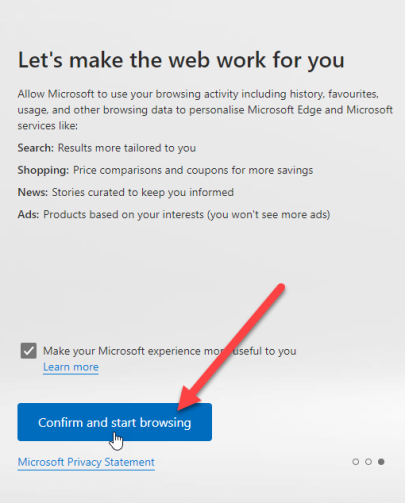
4] థీమ్ను ఎంచుకుని, సెటప్ను పూర్తి చేయండి.
తదుపరి స్క్రీన్లో, మీ బ్రౌజర్ కోసం థీమ్ను ఎంచుకోమని మిమ్మల్ని అడుగుతారు. ఒక థీమ్ను ఎంచుకుని, తదుపరి క్లిక్ చేయండి.
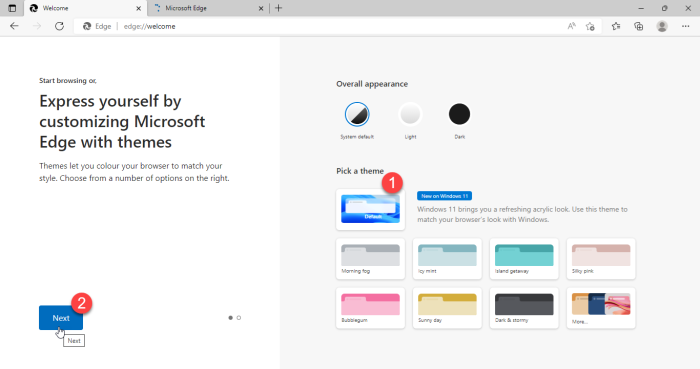
ఉత్తమ ఉచిత ఫైల్ shredder 2017
మీరు ఎడ్జ్ని సెటప్ చేయడం పూర్తి చేసారు. పూర్తయింది బటన్ క్లిక్ చేయండి.
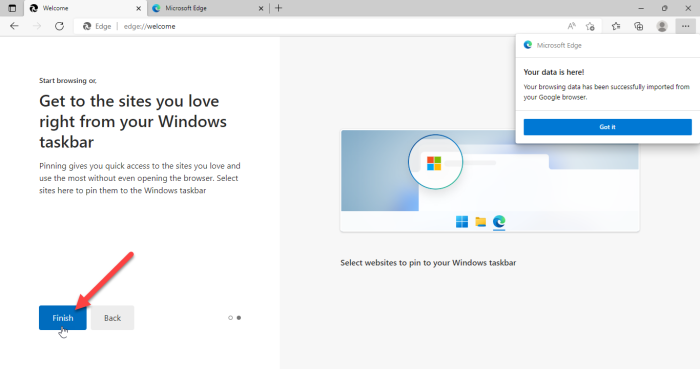
బ్రౌజర్ విండో యొక్క కుడి ఎగువ మూలలో ఉన్న నోటిఫికేషన్ Microsoft Edge Google Chrome నుండి బ్రౌజర్ డేటాను విజయవంతంగా దిగుమతి చేసిందని నిర్ధారిస్తుంది.
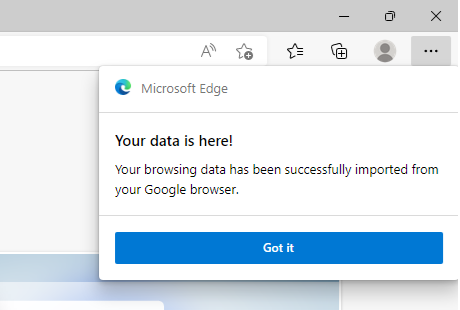
విండో మొబైల్స్ ఆటలు
మీరు ఈ డేటాను దిగుమతి చేసుకున్న తర్వాత, మీరు మీ బుక్మార్క్లు, సేవ్ చేసిన పాస్వర్డ్లు, బ్రౌజింగ్ చరిత్ర, ఆటోఫిల్ డేటా మరియు ఇతర ముఖ్యమైన సమాచారాన్ని Microsoft Edge బ్రౌజర్లో చూడగలరు.
గమనిక:
- మీరు రన్ చేసినప్పుడు పైన చూపిన స్క్రీన్లు కనిపిస్తాయి Microsoft Edge వెర్షన్ 104 లేదా తదుపరిది మొదటి సారి మరియు మీరు Google Chromeని ఇన్స్టాల్ చేయలేదు. మీరు ఇప్పటికే Edgeని ఉపయోగిస్తుంటే, మీరు ఇప్పటికీ Chrome డేటాను దిగుమతి చేసుకోవచ్చు, కానీ అలా చేయడానికి మీరు మీ కంప్యూటర్లో Google Chromeని ఇన్స్టాల్ చేసి ఉండాలి.
- Google Chromeకి మారకుండానే మైక్రోసాఫ్ట్ ఎడ్జ్కి బ్రౌజర్ డేటాను త్వరగా దిగుమతి చేసుకోవడంలో పై పద్ధతి మీకు సహాయం చేస్తుంది. అయితే, మీరు మీ Chrome డేటాను క్లౌడ్కి సమకాలీకరించినట్లయితే, 'సమకాలీకరణ' ఫీచర్ని ప్రారంభించి ఉంచినట్లయితే మాత్రమే ఇది పని చేస్తుంది.
మైక్రోసాఫ్ట్ ఎడ్జ్ అటువంటి ఫీచర్లను పరిచయం చేయడం ద్వారా Chromeకి గట్టి పోటీదారు. అయితే, క్రోమ్ ఇప్పటికే వెబ్ బ్రౌజర్ మార్కెట్లో అత్యధిక వాటాను కలిగి ఉన్నందున, దాని వినియోగదారుల సంఖ్యను పెంచుకోవడంలో ఇది ఎంతవరకు విజయవంతమవుతుందో చూడాలి. అయితే, ఎడ్జ్తో మొదటి అనుభవం ఉన్నవారికి ఇది ఉత్తేజకరమైన ఫీచర్ అవుతుంది.
Chrome డేటాను Microsoft Edgeకి ఎలా బదిలీ చేయాలి?
కొత్త మైక్రోసాఫ్ట్ ఎడ్జ్ మీరు మీ సిస్టమ్లో మొదటిసారి ప్రారంభించినప్పుడు Google Chrome నుండి మీ బ్రౌజర్ డేటా మొత్తాన్ని స్వయంచాలకంగా దిగుమతి చేసుకునే అవకాశాన్ని ఇస్తుంది. డేటాను బదిలీ చేయడానికి మీరు మీ Google ఖాతాతో సైన్ ఇన్ చేయాలి. మీరు సైన్ ఇన్ చేసిన వెంటనే, క్లౌడ్కి సమకాలీకరించబడిన మీ Chrome డేటా మొత్తం స్వయంచాలకంగా దిగుమతి చేయబడుతుంది మరియు సులభంగా యాక్సెస్ చేయడానికి Edgeలో అందుబాటులో ఉంటుంది.
ఇంకా చదవండి : మైక్రోసాఫ్ట్ ఎడ్జ్ క్రోమియం బ్రౌజర్ని రీసెట్ చేయడం లేదా పునరుద్ధరించడం ఎలా.
మీరు క్రోమ్ పాస్వర్డ్లను ఎడ్జ్కి బదిలీ చేయగలరా?
అవును, మీరు Chromeని ఇన్స్టాల్ చేయకుండానే ఎడ్జ్కి Chrome పాస్వర్డ్లను బదిలీ చేయవచ్చు. మీరు మొదటిసారిగా Microsoft Edgeని ప్రారంభించినప్పుడు, బ్రౌజింగ్ చరిత్ర, పాస్వర్డ్లు, కుక్కీలు మరియు మరిన్నింటిని దిగుమతి చేసుకోవడానికి మీ Google ఖాతాతో సైన్ ఇన్ చేయమని మీరు ప్రాంప్ట్ చేయబడతారు. మీరు ఈ డేటాను దిగుమతి చేసుకోవడానికి ఎడ్జ్ని అనుమతించిన తర్వాత, సేవ్ చేసిన పాస్వర్డ్లతో సహా మీ Chrome డేటా ఎడ్జ్కి తరలించబడుతుంది.